OBSERVAÇÕES: O Real Scene 2.0, utiliza funcionalidades na nuvem, portanto, a conexão com a internet é um requisito mínimo para que a renderização ocorra. Caso contrário, a renderização não é finalizada.
Após realizar as configurações necessárias no render e escolher qual a qualidade a ser renderizada, basta clicar sobre o ícone da câmera fotográfica e selecionar a opção Abrir render Real Scene 2.0.
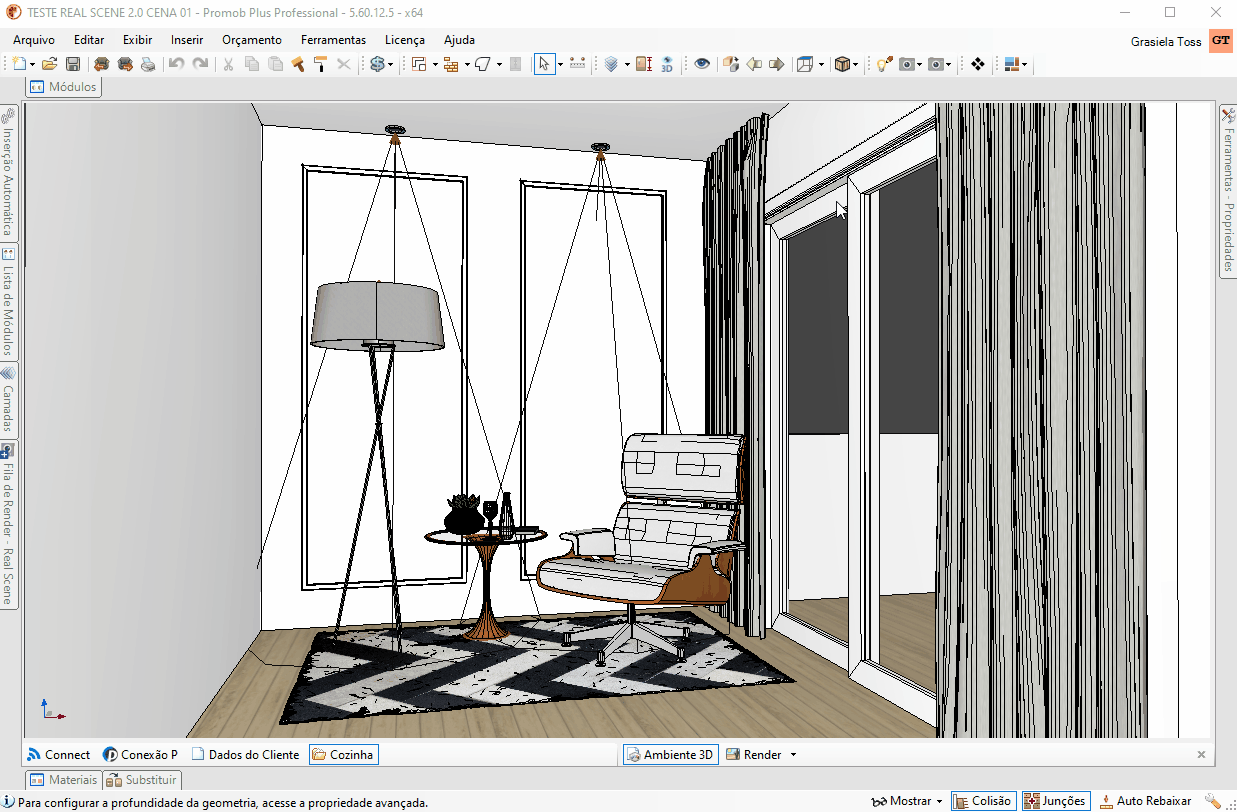
Quando o render é finalizado, na tela da imagem renderizada, algumas ferramentas estarão disponíveis:
Cancelar: excluir a imagem e finalizar a renderização.
Salvar em arquivos: esta funcionalidade permite salvar uma imagem do render em qualquer pasta de seu computador, dispensado a utilização do Promob para visualização posterior da imagem.
Copiar: Copia a imagem renderizada onde desejar, a imagem pode ser colada em qualquer programa que aceita imagens (paint, corel draw, word, power point, entre outros).
Anexar ao projeto: anexa a imagem renderizada ao projeto do cliente. Quando uma imagem renderizada é anexada ao projeto, a visualização da mesma somente será possível através do Promob. O documento do render pode ser acessado através da barra de documentos.
Anexar ao projeto e editar: anexa a imagem renderizada ao projeto do cliente e exibe o documento de renderização para que possíveis alterações possa ser realizadas.